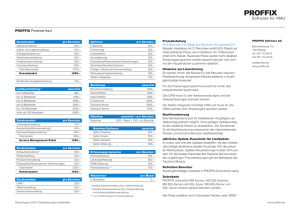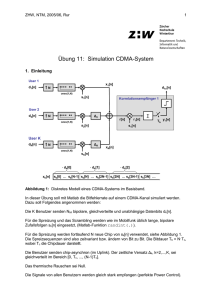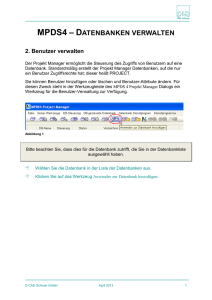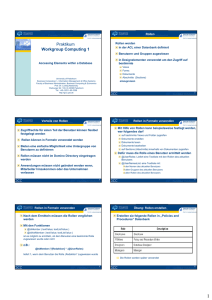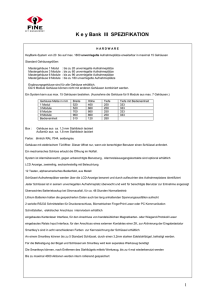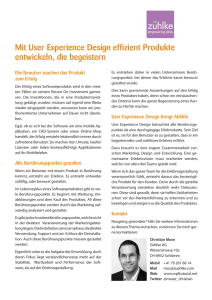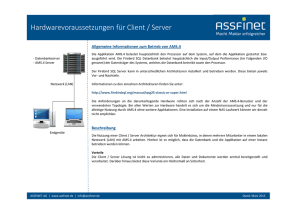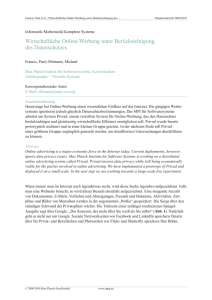Whitepaper: Rechtemanagement
Werbung
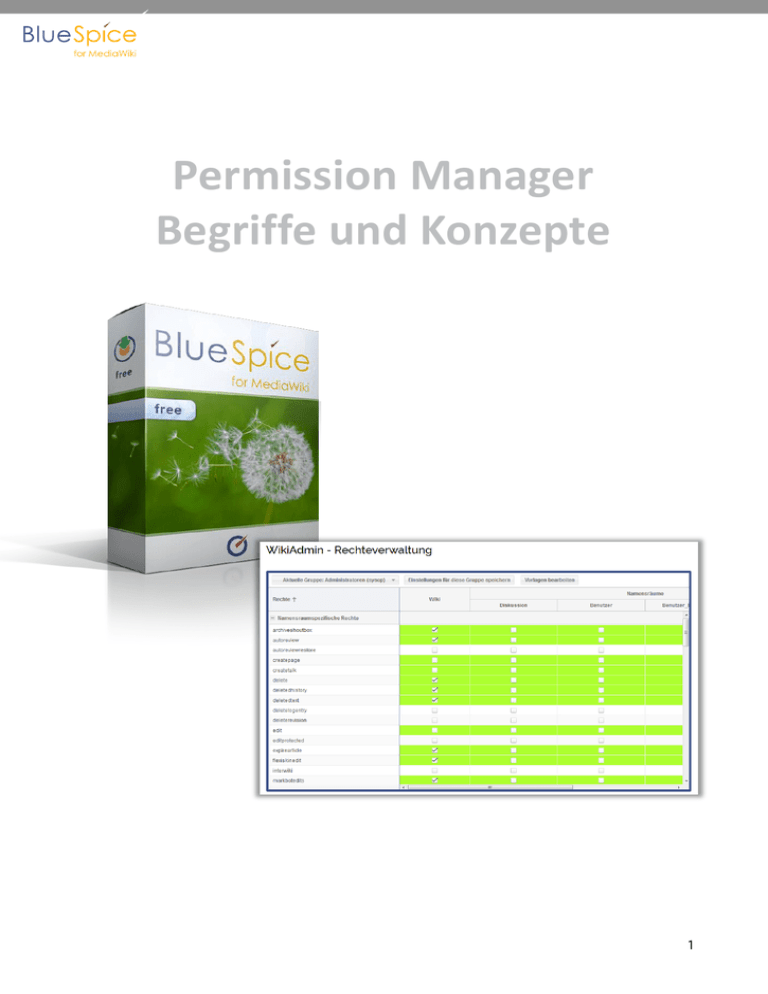
Permission Manager Begriffe und Konzepte Inhalt Zusammenhang – Benutzer, Gruppen und Rechte Für die Benutzer und die Gruppen bietet das Wiki jeweils einen eigenen Manager – den UserManager und den GroupManager. In der Gruppenverwaltung finden Sie bereits vordefinierte Gruppen, die sogenannten Systemgruppen, die nicht bearbeitet oder gelöscht werden können. Diese sind: * autoconfirmed bot bureaucrat sysop user Zu diesen Gruppen können Sie nun weitere, eigene Benutzergruppen hinzufügen. Das Rechtesystem von MediaWiki und BlueSpice funktioniert anders als man es vielleicht vermuten würde. Ausgangspunkt sind nämlich nicht die Benutzer, sondern die Benutzergruppen, denen Rechte zugeordnet sind. Genau genommen sind diese also nicht unbedingt Benutzergruppen, sondern „Rechtegruppen“. ist in Benutzer hat Gruppe Rechte Ein Benutzer kann auch mehreren Gruppen zugewiesen werden. Die Rechte der einzelnen Gruppen addieren sich dabei auf. hat Gruppe A Rechte Benutzer hat Gruppe B Rechte Bei den Gruppen gibt es eine Besonderheit, die bei der Vergabe der Rechte bedacht werden sollte. Diese sind nämlich hierarchisch wie folgt aufgebaut: * user sysop bureaucrat usw. Bedeutung: * = Gruppe der unauthentifizierten Benutzer. Die Gruppe * ist die Gruppe mit den wenigsten Rechten. user = Gruppe der authentifizierten Benutzer. Die Guppe user erbt die Rechte von Gruppe noch weitere Rechte. * und besitzt Darauf folgen die weiteren Benutzergruppen mit gesonderten Rechten. Diese erben wiederum die Rechte von Gruppe * und user. Namensräume Namensräume stellen Bereiche im Wiki da. Mit BlueSpice haben Sie die Möglichkeit, Rechte entweder wikiweit (also für alle Namensräume) oder separat für die einzelnen Namensräume zu vergeben. Damit können Sie diese Bereiche enstprechend den Zuständigkeiten und Abteilungsinterna für einzelne Gruppen freigeben oder auch sperren. Das Rechtesystem im Wiki kann also sehr fein entsprechend der Unternehmensstruktur und den daraus resultierenden Rollen abgestimmt werden. Namensräume können Sie über den NamespaceManager anlegen. Dort definieren Sie auch, ob in einem Namensraum Unterseiten angelegt werden können, ob der Namensraum standardmäßig durchsucht wird und ob die erweiterte Statistik auf den Namensraum zugreifen können soll. Die Rechte im Überblick Allgemein apihighlimits erlaubt dem Benutzer höhere Grenzen für API Fragen zu benutzen; dies ist ein Spezialrecht um mehrere Aktionen auf einmal machen zu können. bot verbirgt Änderungen standardmäßig in den letzten Änderungung und den beobachteten Seiten. editusercssjs erlaubt dem Benutzer das Erstellen und Bearbeiten eines eigenen Monobook-Stils und Scripts editusercss erlaubt das Bearbeiten aller *.css-Unterseiten jeglicher Benutzer edituserjs erlaubt das Bearbeiten aller *.js-Unterseiten jeglicher Benutzer noratelimit Der Benutzer ist nicht durch Ratenlimits beeinträchtig. Lesen read Benutzer darf Seiten betrachten readshoutbox Erlaubt das Lesen von Kommentaren, die über die Shoutbox abgesetzt wurden. files Dateien, die hochgeladen wurden, können betrachtet werden (benötigt secure:Image), z.B. können nicht-registrierte Benutzer keine Word- oder PDF-Dokumente sehen. viewfiles Benutzer darf hochgeladene Dateien herunterladen oder anzeigen. searchfiles erlaubt das Suchen nach Dateien. Benutzer können in der erweiterten Suche "Dateien durchsuchen" anhaken. universalexport-export Erlaubt das Erzeugen von PDF Dateien. universalexport-export-withattachments Erlaubt das Erzeugen von PDF Dateien mit . Bearbeiten erlaubt, ungeschützte Seiten zu bearbeiten edit createpage erlaubt, neue Seiten zu erstellen (dazu wird das edit-Recht benötigt). createtalk erlaubt, neue Diskussionsseiten zue erstellen (dazu wird das editRecht benötigt). move erlaubt das Umbenennen des Titels von ungeschützten Seiten (dazu wird das edit-Recht benötigt) über "verschieben" (unter "mehr“) o movefile o movesubpages o moverootuserpages damit werden Unterseiten mit der Überseite verschoben (dazu wird das move-Recht benötigt). Wenn der Benutzer dieses Recht hat, werden Unterseiten automatisch mit der Überseite verschoben. erlaubt die Erstellung neuer Bilder und Dateien, d. h. Bilder und Dateien können hochgeladen werden . upload o reupload Erlaubt das Überschreiben von existierenden Dateien und Bildern (benötigt das “upload”-Recht) o reuploadown Erlaubt das Überschreiben von existierenden Dateien und Bildern, die von einem selbst hochgeladen wurden (benötigt das “upload”Recht) o reuploadshared Erlaubt das Ersetzen von Bildern und Dateien o upload_by_url Erlaubt das Hochladen eines externen Bildes über die Eingabe von dessen URL (benötigt das “upload”-Recht). delete erlaubt das Löschen von Seiten (befindet sich unter "mehr") write api kontrolliert den Zugang zum write API ($wgEnableWriteAPI muss wahr sein), d. h. Befehle können über diese externe Schnittstelle gegeben werden. writeshoutbox Erlaubt das Absetzen von Nachrichten in der Shoutbox. Administration bigdelete erlaubt das Löschen von Seiten, die größer sind als $wgDeleteRevisionsLimit revisions. Das DeleteRevisionsLimit kann zuvor festgelegt werden. browserarchive erlaubt eine Prefix-Suche nach Titeln von gelöschten Seiten über Special:Undelete. createaccount erlaubt das Erstellen eines neuen Benutzerkontos (über WikiAdmin Benutzermanager). deletedtext erlaubt das Anschauen, jedoch nicht das Wiederherstellen, von gelöschten Seiten. deletedhistory erlaubt das Anschauen, jedoch nicht das Wiederherstellen, von gelöschten Seiten. protect erlaubt das Sperren einer Seite, um Bearbeitungen oder das Verschieben der Seite zu verhindern ("schützen" unter "mehr"). Bearbeiten einer gesperrten Seite ist mit diesem Recht möglich. editprotected Erlaubt geschützte Seiten zu bearbeiten block erlaubt das Blockieren von IP-Adressen und registrierten Benutzern. Die Blockade-Optionen sind u.a. das Verhindern von Bearbeitungen und von Registrierungen neuer Konten und die automatische Blockade von anderen Benutzern mit der selben IP Adresse. Dies kann über die Spezialseite "Benutzer blockieren" passieren. rollback erlaubt, eine Bereinigung durch einen Klick, d. h. die vorhergehende Version eines anderen Autors wird wiederhergestellt. Wenn dieses Recht aktiviert ist, finden Sie den Rollback-Button in den Versionen neben "rückgängig" hinter der letzten Änderung . import erlaubt dem Benutzer das Importieren einer Seite auf einmal von einem anderen Wiki ("Transwiki") userrights erlaubt einem Benutzer, mit Special:UserRights, sich selbst zu erlaubten Benutzergruppen hinzuzufügen oder zu entfernen. wikiadmin Benutzer hat vollen Zugang auf den Bereich WikiAdmin. editadmin der Benutzer hat Zugang zu den Modulen "Suche" und evtl. "Seitentemplates" in dem Bereich WikiAdmin. useradmin der Benutzer hat Zugang zu den Modulen "Benutzer" und evtl. "Gruppen" in dem Bereich WikiAdmin. Qualitätskontrolle: Workflow, Verantwortlichkeit und Freigabe autoreview Edits, die der Benutzer selbst vornimmt, werden automatisch als gesichtet gekennzeichnet. review Benutzer kann Veränderungen sichten. unreviewedpages Der Benutzer kann die Seite "Special:Ungesichtete Seiten" sehen. validate Benutzer kann Veränderungen bewerten. responsibleeditorschangeresponsibility Benutzer darf den verantwortlichen Redakteur einer Seite ändern. responsibleeditorstakeresponsibility Benutzer darf als verantwortlicher Redakteur für eine Seite eingetragen werden. responsibleeditorsviewspecialpage Benutzer darf die Übersicht über die verantwortlichen Redakteure sehen. workflowview Betrachten eines Workflows workflowedit Erzeugen, Bearbeiten, Ändern, Löschen eines Workflows. Erstellung eines Rechtekonzeptes Die Arbeit mit der Rechteverwaltung ist komplex und bedarf etwas Übung. Im Idealfall erstellt man zunächst eine vereinfachte Rechte-Matrix zum Beispiel in Excel, für die gewisse Vorüberlegungen nötig sind sind. Welche Namensräume sind vorhanden? Welche Benutzergruppen gibt es? Was dürfen diese Gruppen und was dürfen sie nicht? Aufgrund dieser Überlegungen kann eine Matrix erstellt werden, welche in einer Richtung die Namensräume und in der anderen die Gruppen angetragen hat. In die leeren Felder trägt man die entsprechenden Rechte ein. Beispiel: Die somit entstandene Matrix hilft den Überblick beim Erstellen des Rechtesystems zu bewahren und bildet die Grundlage, um die Rechte dann in das Wiki zu übertragen. Mit dem Vorlageneditor in der Rechteverwaltung lässt sich eine Auswahl von Rechten zusammenstellen, die dann über einen einzigen Klick zugewiesen werden können. Die Zeile „weitere Rechte (nicht editierbar)“ gehört zu diesem Mechanismus und zeigt an, dass einer Gruppe Rechte zugewiesen sind, die nicht in das Schema einer bestehenden Vorlage passen. Das Rechtekonzept Das Prinzip der Rechtevergabe basiert auf den Gruppen, wie oben bereits beschrieben, die entsprechende Rollen und damit verbundene Kompetenzen repräsentieren. Dadurch, dass die Rechte der hierarchisch unteren Gruppen an die höheren Gruppen vererbt werden und auch eine Zuteilung von mehreren Gruppen zu einem Benutzer mit sich addierenden Rechten möglich ist, ergibt sich daraus eine Rechtezuteilung entsprechend der Gruppen und damit der Kompetenzen eines Benutzers. Erklärung anhand eines Beispiels: Thomas D. ruft das Wiki auf und darf erst einmal nur die Artikel lesen, wie es in der Gruppe * definiert ist. Sobald er sich einen Account erstell und sich eingeloggt hat, bekommt er die Gruppe „user“ und darf nun laut Rechtevergabe Artikel erstellen, bearbeiten, die Shoutbox lesen und Kommentare schreiben, sowie Dateien hochladen. Lesen darf Herr D. natürlich auch, da sich dieses Recht von der Gruppe * auf die Gruppe „user“ vererbt hat. Einige Monate später wird Herr D. in der Firma befördert und wird nun Abteilungsleiter im Bereich Marketing. Da es im Wiki einen extra Bereich für das Marketing geben soll, der nur von den Abteilungsleitern einsehbar sein soll, wird der Namensraum „Marketing“ angelegt, in dem die Inhalte eingestellt werden. Dieser Namensraum muss nun aber für andere Benutzer gesperrt werden. Dafür wird nun eine neue Benutzergruppe angelegt, die speziell den Benutzern, die auch Abteilungsleiter im Bereich Marketing sind, zugeordnet wird. Diese Benutzergruppe nennen wir in unserem Beispiel „AbteilungsleiterMarketing“. Im PermissionManager kann nun diese Gruppe und der Namensraum Marketing (vorsicht, zu jedem Namensraum gehört auch der entsprechende Diskussiosbereich „Marketing_Diskussion) ausgewählt werden. Die vererbten Rechte aus den anderen Gruppen sind grün unterlegt. So sieht man gut, welche Rechte die Gruppe bereits hat. Jetzt widmen wir uns dem read-Recht, das für den Namensraum Marketing ja nur den Abteilungsleitern des Bereiches Marketing zustehen soll. Indem man das Häkchen bei „read“ in den Spalten (Namensräumen) „Marketing“ und „Marketing_Diskussion“ setzt, vergibt man für die Gruppe AbteilungsleiterMarketing ganz explizit das Recht, die Artikel in diesem Namensraum zu lesen. Überprüfen können Sie dies, indem Sie nach dem Speichern dieser Rechtevergabe z.B. die Gruppe Benutzer auswählen. Dort sehen Sie nun das read-Recht wie gewohnt vergeben und grün hinterlegt. Allerdings nicht in den Spalten „Marketing“ und „Marketing_Diskussion“. Hier fehlt der Gruppe Benutzer das Recht zu lesen. Rechtevergabe für Experten BlueSpice erweitert das Wiki mit der MediaWiki-Erweiterung Lockdown. Diese ermöglicht es, dass Rechte nicht nur für verschiedene Gruppen, sondern in jeder Gruppe auch separat für die einzelnen Namensräume vergeben werden können. Dadurch kann ein noch differenzierteres Rechtemanagement realisiert werden. Das Prinzip der Vererbung und damit der impliziten Rechtevergabe fällt damit weg. Achtung!!! Dieses Prinzip der Rechtevergabe ist nur für Experten zu empfehlen! Sollten über Sie keine oder wenig Kenntnisse des Rechtesystems verfügen, raten wir dringend von dieser Methode ab. Um den Lockmode zu aktivieren, gehen Sie im Reiter „Admin“ auf „Einstellungen“. Dort finden Sie die Einstellungen unter BlueSpice -> BlueSpice – MediaWiki-Einstellungen -> Rechtverwaltung. Hier können Sie durch setzen eines Häkchens den Lockmode aktivieren und auch die MediaWiki Systemnamensräume bei aktiviertem Lockmode ignorieren. Wichtiger Hinweis!!! Wenn Sie den Lockmode nach Vergabe der Rechte wieder deaktivieren, kann es zu Fehlern in der Rechtevergabe kommen. Da Lockmode ein komplett unterschiedliches Konzept der Rechtevergabe darstellt, ist ein 100%ig fehlerfreier Rücktransport der Rechte auf das eigentliche Prinzip nicht möglich. Daher ist nach Deaktivieren des Lockmodes eine manuelle Überprüfung der vergebenen Rechte unbedingt erforderlich!